Ինչպե՞ս ստեղծել աղյուսակից բացվող ցուցակ առանց Excel- ում կրկնօրինակների:
Ենթադրելով, որ ցանկանում եք ստեղծել աղյուսակի ցուցակի հիման վրա բացվող ցուցակ, որը պարունակում է կրկնօրինակ արժեքներ, ինչպե՞ս կարող եք բացառել այս կրկնօրինակները Excel- ի բացվող ցուցակում? Իրականում, երեք մեթոդ կարող է օգնել ձեզ:
Ստեղծեք բացվող ցուցակ առանց կրկնօրինակների ՝ օգտագործելով առանցքային աղյուսակ
Ստեղծեք բացվող ցուցակ առանց կրկնօրինակների ՝ օգտագործելով Հեռացնել կրկնօրինակները
Ստեղծեք բացվող ցուցակ առանց կրկնօրինակների ՝ Excel- ի համար օգտագործելով Kutools![]()
Ստեղծեք բացվող ցուցակ առանց կրկնօրինակների ՝ օգտագործելով առանցքային աղյուսակ
Դուք նախ կարող եք ստեղծել առանցքային աղյուսակ `հիմնվելով աղյուսակի վրա, այնուհետև ստեղծել բացվող ցուցակ` հիմնվելով առանցքային աղյուսակի վրա:
1. Ընտրեք աղյուսակը, կտտացրեք Տեղադրել > PivotTable, ապա ընտրեք դիրք նոր առանցքային աղյուսակի համար:
 |
 |
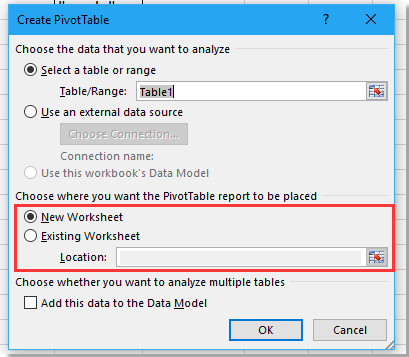 |
2: սեղմեք OK, ապա Առանցքային աղյուսակի դաշտեր պատուհանը, քաշեք այն սյունակը, որի վրա ցանկանում եք ստեղծել բացվող ցուցակ ՝ հիմնվելով դեպի Rows բաժնում:
3. Այժմ ցուցակի տվյալները եզակի են: Ընտրեք բջիջ (ներ) `բացվող ցուցակը տեղադրելու համար, կտտացրեք Ամսաթիվ > Տվյալների վավերացում > Տվյալների վավերացում.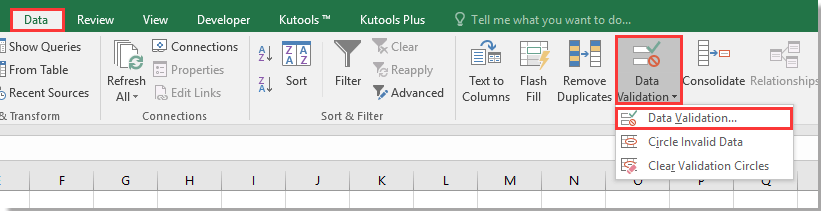
4. Մեջ Տվյալների վավերացում երկխոսություն, ընտրեք Ցուցակ in Թույլ տալ ցուցակը տակ Կարգավորումներ էջանիշը, ընտրեք առանցքային աղյուսակների ցուցակը որպես Աղբյուր տվյալներ.
5: սեղմեք OK, Այժմ ստեղծվել է բացվող ցուցակը ՝ առանց կրկնօրինակների:
Ստեղծեք բացվող ցուցակ առանց կրկնօրինակների ՝ օգտագործելով Հեռացնել կրկնօրինակները
Կարող եք նաև նախ կրկնօրինակները հեռացնել աղյուսակների ցուցակից, ապա ստեղծել բացվող ցուցակ:
1. Ընտրեք սյունակի տիրույթը, որը ցանկանում եք օգտագործել աղյուսակում, մամուլում Ctrl + C պատճենել այն և տեղադրել այն այլ դիրքում ՝ սեղմելով Ctrl + V.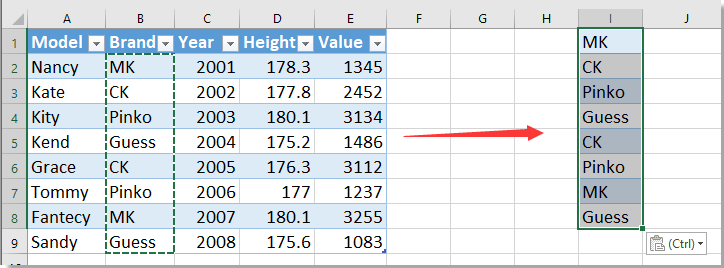
2. Դրանից հետո շարունակեք ընտրել ցանկը, կտտացրեք Ամսաթիվ > Հեռացնել կրկնօրինակները.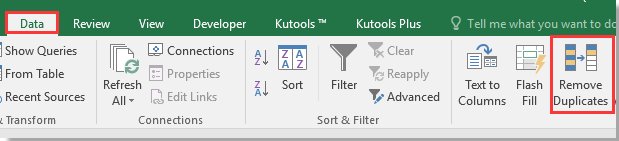
3. Մեջ Հեռացնել կրկնօրինակները երկխոսություն, ստուգում կամ ապանշում Իմ տվյալներն ունեն վերնագրեր վանդակը, որքան անհրաժեշտ է, և կտտացրեք OK, Այնուհետև դուրս է գալիս երկխոսություն ՝ հիշեցված հեռացված կրկնօրինակների թիվը հիշեցնելու համար, կտտացրեք OK.
 |
 |
 |
4. Ընտրեք բջիջ (ներ) `բացվող ցուցակը տեղադրելու համար, կտտացրեք Ամսաթիվ > Տվյալների վավերացում > Տվյալների վավերացում.
5. Մեջ Տվյալների վավերացում երկխոսություն, ընտրեք Ցուցակ in Թույլ տալ ցուցակը տակ Կարգավորումներ էջանիշը, ընտրեք նոր ցուցակը որպես Աղբյուր տվյալներ.
6: սեղմեք OK, ապա ստեղծվել է եզակի արժեքներով բացվող ցուցակը:
Ստեղծեք բացվող ցուցակ առանց կրկնօրինակների ՝ Excel- ի համար օգտագործելով Kutools
Եթե դուք ունեք Kutools for Excel, դուք արագ կլուծեք այս գործը:
| Excel- ի համար նախատեսված գործիքներ, ավելի քան 300 հարմար գործառույթներ, ավելի հեշտացնում է ձեր գործերը: |
Տեղադրելուց հետո Excel- ի համար նախատեսված գործիքներ, խնդրում ենք վարվել ինչպես ստորև ՝(Անվճար ներբեռնեք Kutools- ի համար Excel- ը հիմա!)
1. Աղյուսակում ընտրեք սյունակի տիրույթը, որը ցանկանում եք օգտագործել, ապա կտտացրեք Կուտոլս > Select > Select Duplicate & Unique Cells.
2. Բացվող պատուհանում ստուգեք All unique (Including 1st duplicates) տարբերակը, կտտացրեք Ok, ապա բացվում է երկխոսություն ՝ հիշեցված ընտրված արժեքների քանակը հիշեցնելու համար: Սեղմել OK.
 |
 |
 |
3. Այժմ սեղմեք Ctrl + C ընտրված տվյալները պատճենելու և մեկ այլ դիրքի գնալու համար սեղմելու համար Ctrl + V դրանք կպցնելու համար: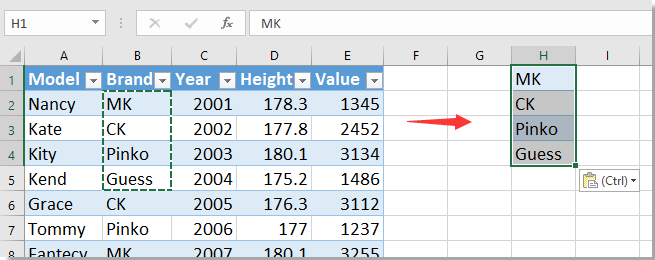
4. Ընտրեք բջիջ (ներ) `բացվող ցուցակը տեղադրելու համար, կտտացրեք Ամսաթիվ > Տվյալների վավերացում > Տվյալների վավերացում.
5. Մեջ Տվյալների վավերացում երկխոսություն, ընտրեք Ցուցակ in Թույլ տալ ցուցակը տակ Կարգավորումներ էջանիշը, ընտրեք պատճենված եզակի տվյալները որպես Աղբյուր տվյալներ.
6. Այնուհետեւ կտտացրեք OK, ստեղծվում է եզակի բացվող ցուցակը:
Ընտրեք Կրկնօրինակ և եզակի բջիջներ
Գրասենյակի արտադրողականության լավագույն գործիքները
Լրացրեք ձեր Excel-ի հմտությունները Kutools-ի հետ Excel-ի համար և փորձեք արդյունավետությունը, ինչպես երբեք: Kutools-ը Excel-ի համար առաջարկում է ավելի քան 300 առաջադեմ առանձնահատկություններ՝ արտադրողականությունը բարձրացնելու և ժամանակ խնայելու համար: Սեղմեք այստեղ՝ Ձեզ ամենաշատ անհրաժեշտ հատկանիշը ստանալու համար...

Office Tab- ը Tabbed ինտերֆեյսը բերում է Office, և ձեր աշխատանքը շատ ավելի դյուրին դարձրեք
- Միացնել ներդիրներով խմբագրումը և ընթերցումը Word, Excel, PowerPoint- ով, Հրատարակիչ, Access, Visio և Project:
- Բացեք և ստեղծեք բազմաթիվ փաստաթղթեր նույն պատուհանի նոր ներդիրներում, այլ ոչ թե նոր պատուհաններում:
- Բարձրացնում է ձեր արտադրողականությունը 50%-ով և նվազեցնում մկնիկի հարյուրավոր սեղմումները ձեզ համար ամեն օր:
